本教程适用版本:WPS 365 点击免费使用
我们在制作PPT文档时,有时会在文档中插入各种图标数据。当原表格位置发生移动时,我们无法在PPT里对图表数据进行编辑。那么,这种情况下,我们该怎么办呢?今天,小编就教各位解决PPT图表数据无法编辑问题的小技巧,大家一起来学习吧!
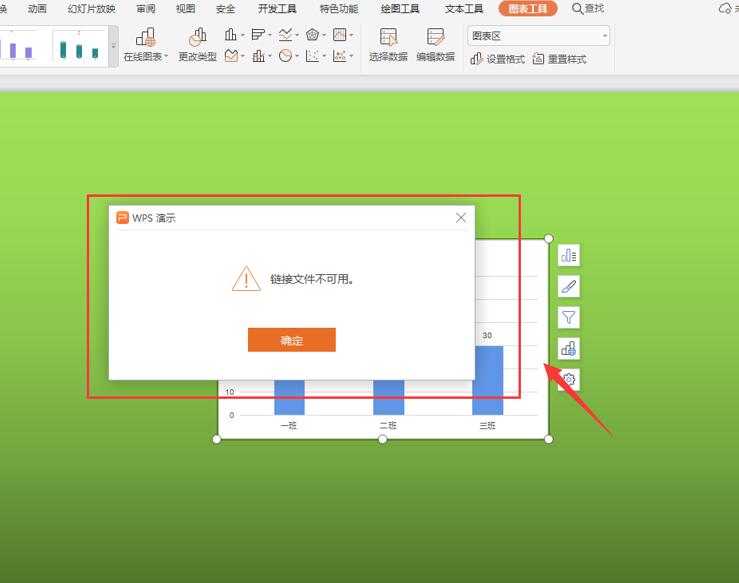 >>免费升级到企业版,赠超大存储空间
首先,打开我们的PPT文档;
>>免费升级到企业版,赠超大存储空间
首先,打开我们的PPT文档;
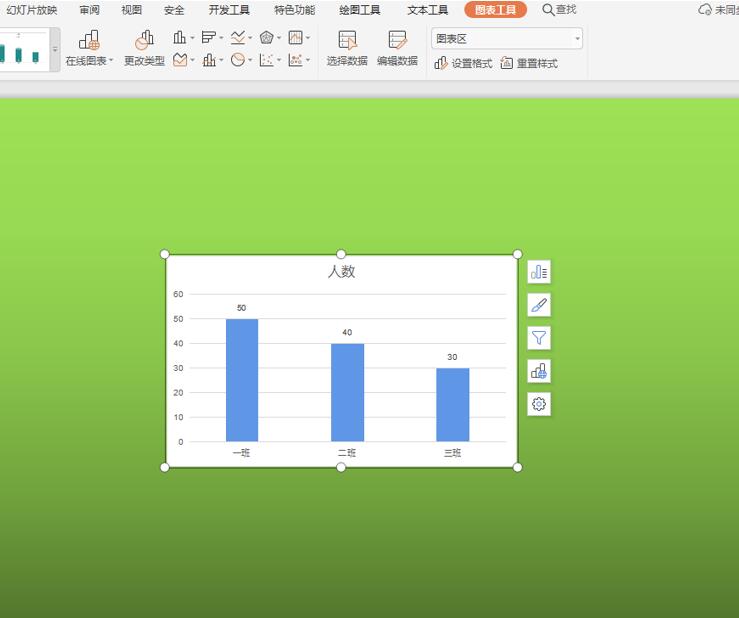 >>免费升级到企业版,赠超大存储空间
然后,我们展开【文件】选项卡,选择【备份与恢复】功能,在右边方框中选择【备份中心】;
>>免费升级到企业版,赠超大存储空间
然后,我们展开【文件】选项卡,选择【备份与恢复】功能,在右边方框中选择【备份中心】;
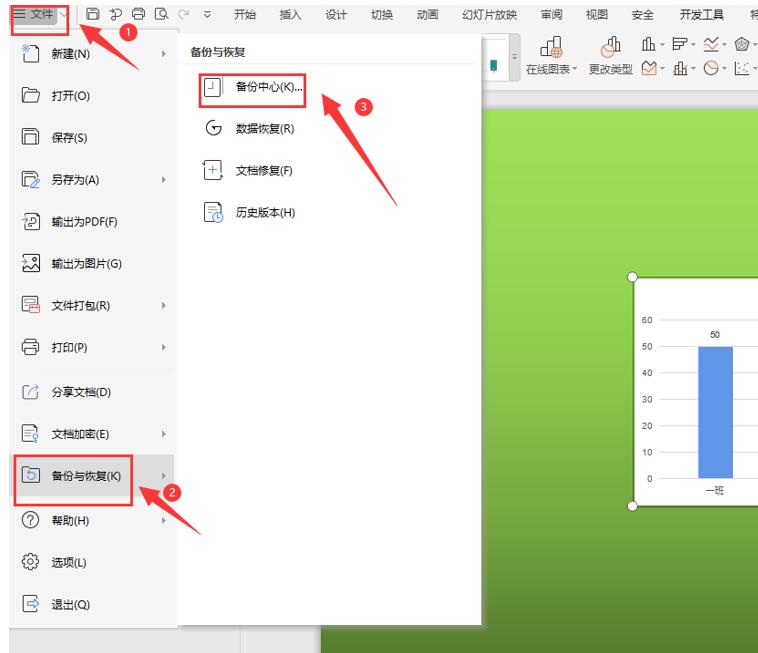 >>免费升级到企业版,赠超大存储空间
接着,我们在弹出的备份中心面板中,打开【本地备份】选项;
>>免费升级到企业版,赠超大存储空间
接着,我们在弹出的备份中心面板中,打开【本地备份】选项;
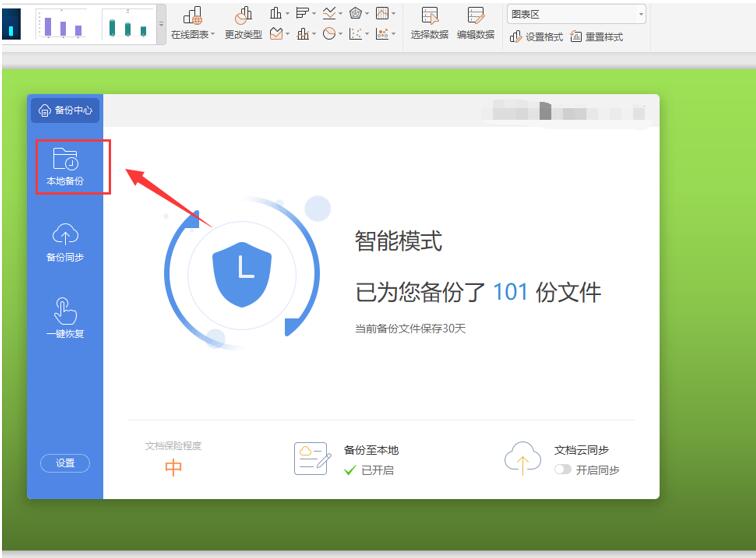 >>免费升级到企业版,赠超大存储空间
我们找到PPT里图表对应的Excel文件,单击【打开全部】;
>>免费升级到企业版,赠超大存储空间
我们找到PPT里图表对应的Excel文件,单击【打开全部】;
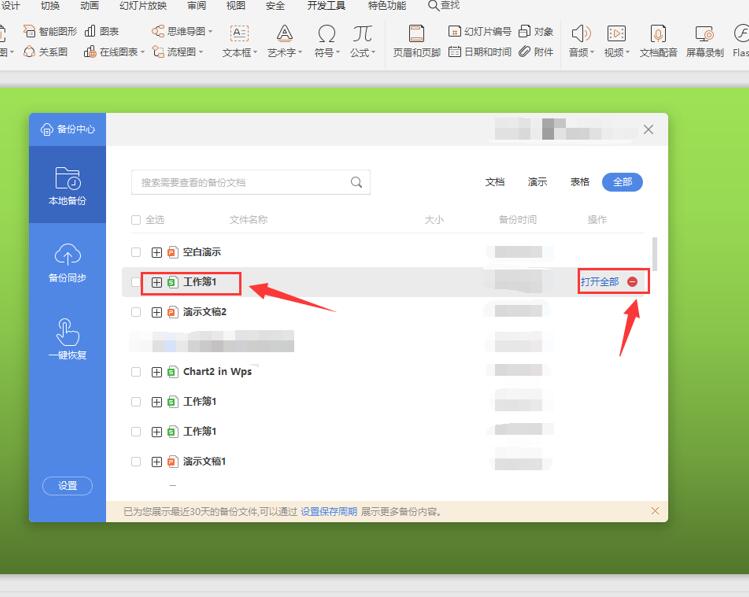 >>免费升级到企业版,赠超大存储空间
在弹出的Excel表格中,我们对表格数据进行编辑修改,再单击【保存】功能键;
>>免费升级到企业版,赠超大存储空间
在弹出的Excel表格中,我们对表格数据进行编辑修改,再单击【保存】功能键;
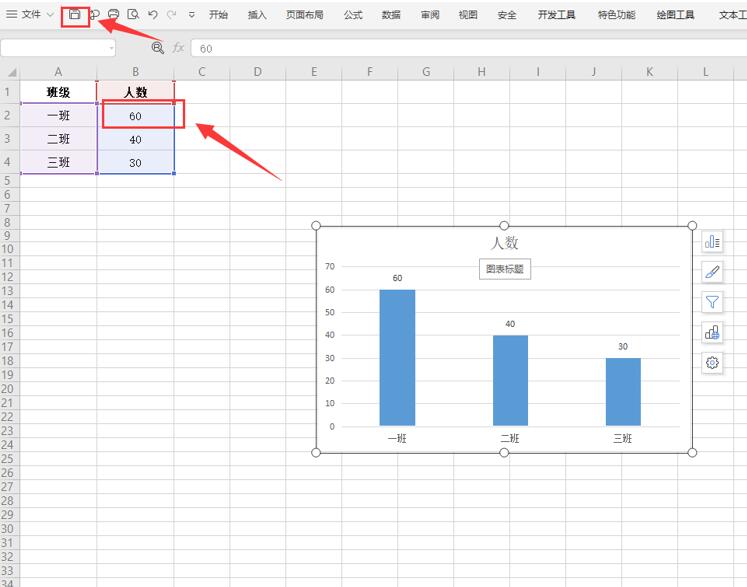 >>免费升级到企业版,赠超大存储空间
最后,我们单击Excel的图表,按组合键“Ctrl+C”进行复制;再返回PPT中,选中图表,按组合键“Ctrl+V”进行粘贴即可。
>>免费升级到企业版,赠超大存储空间
最后,我们单击Excel的图表,按组合键“Ctrl+C”进行复制;再返回PPT中,选中图表,按组合键“Ctrl+V”进行粘贴即可。
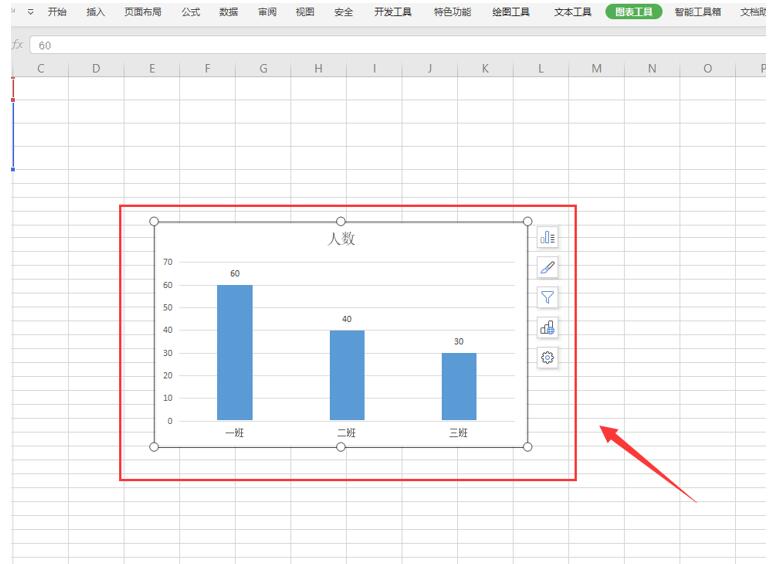 >>免费升级到企业版,赠超大存储空间
>>免费升级到企业版,赠超大存储空间
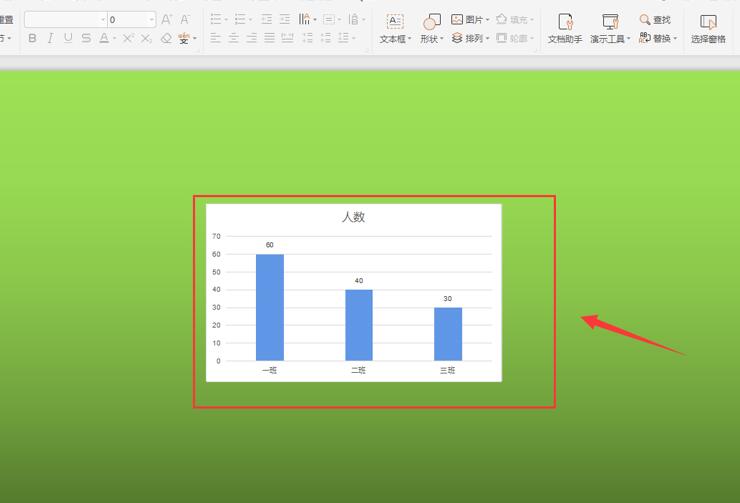 >>免费升级到企业版,赠超大存储空间
那么,在PPT技巧中,PPT图表数据无法编辑时,通过修改图表源数据实现图表数据编辑的操作方式,是不是非常简单呢,你学会了吗?
>>免费升级到企业版,赠超大存储空间
那么,在PPT技巧中,PPT图表数据无法编辑时,通过修改图表源数据实现图表数据编辑的操作方式,是不是非常简单呢,你学会了吗?

